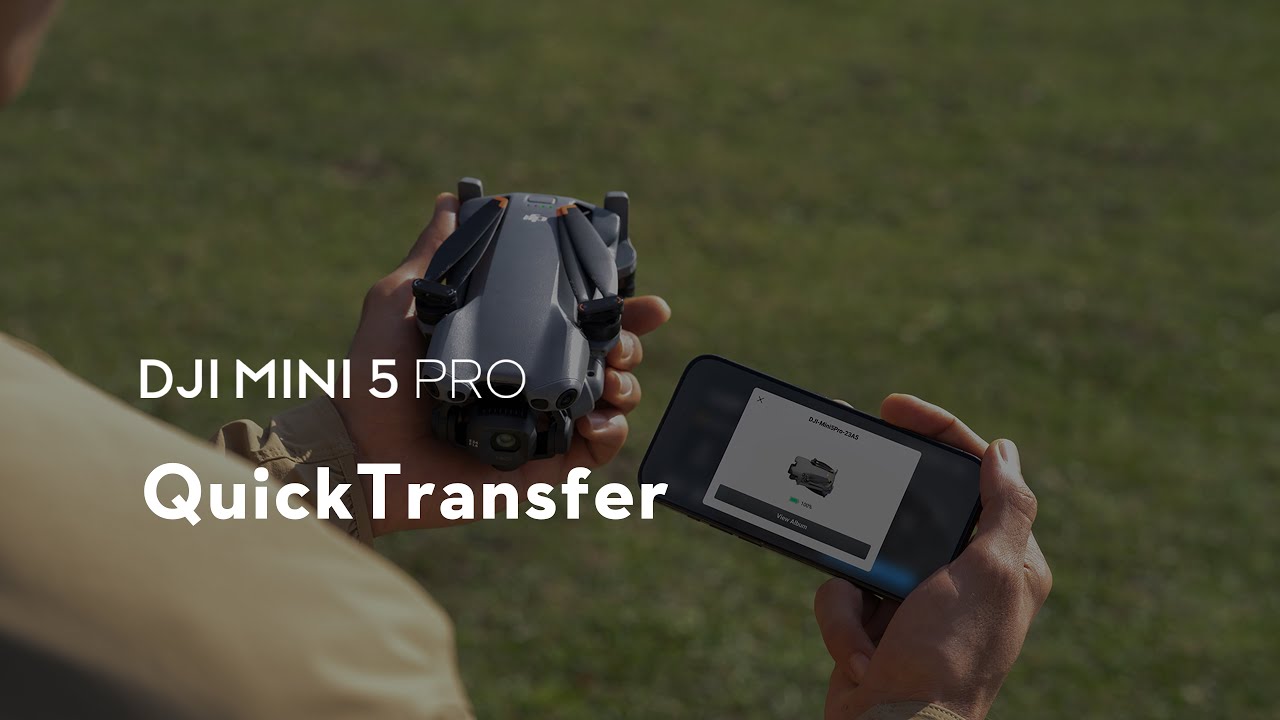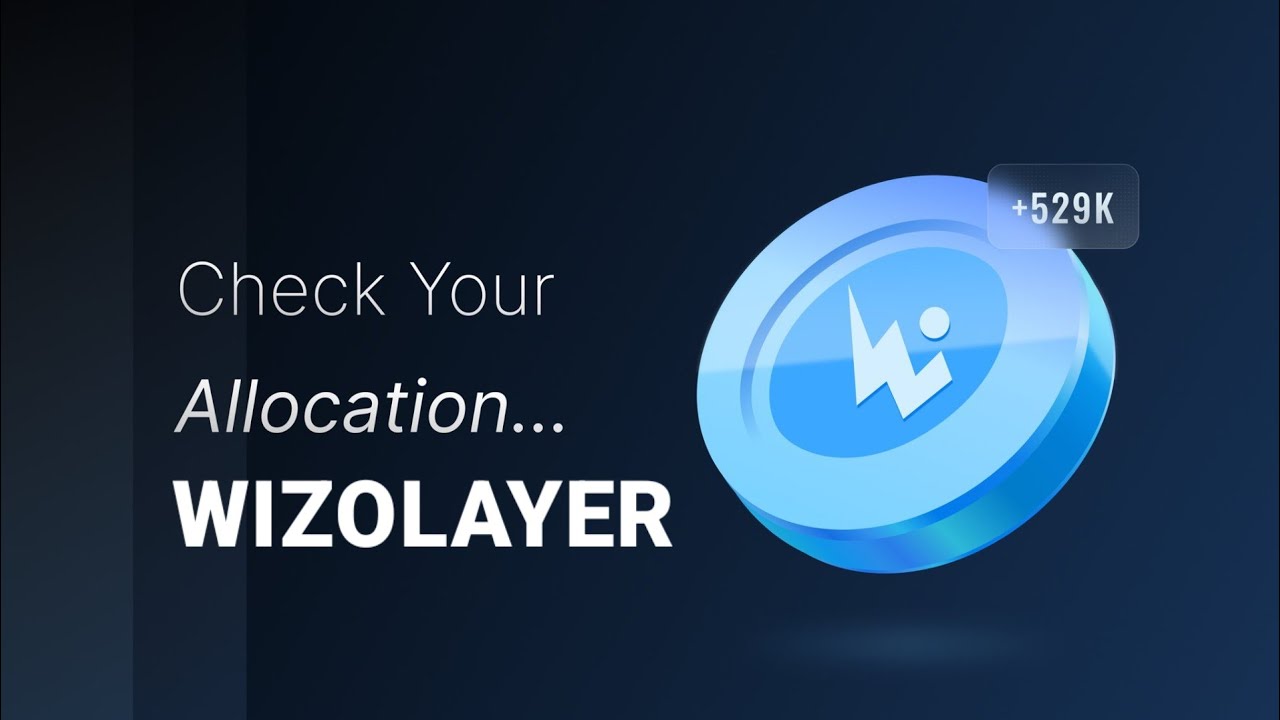Kepritoday.com – Mengoptimalkan pengaturan monitor gaming sering terabaikan, padahal langkah ini bisa meningkatkan kualitas visual secara signifikan. Banyak gamer fokus pada spesifikasi tinggi seperti resolusi 4K atau refresh rate 240 Hz, namun lupa menyesuaikan menu On-Screen Display (OSD). Dengan pengaturan tepat, monitor dapat mencapai potensi maksimal, membuat pengalaman bermain lebih imersif dan menyenangkan. Berikut lima tips pengaturan monitor gaming terbaik di 2025 untuk performa optimal.
1. Matikan Kecerahan Otomatis
Fitur Adaptive Brightness atau Dynamic Contrast sering aktif secara default, tetapi dapat mengganggu kenyamanan bermain. Layar yang tiba-tiba meredup pada adegan gelap bisa membuat mata lelah dan mengurangi fokus. Nonaktifkan fitur ini melalui menu OSD dan atur brightness serta contrast secara manual. Simpan pengaturan di preset untuk konsistensi, terutama pada game dengan perubahan pencahayaan dramatis, seperti Cyberpunk 2077.
2. Pengaturan HDR di Windows
High Dynamic Range (HDR) meningkatkan warna dan detail pada area gelap maupun terang. Namun, HDR perlu dikalibrasi melalui Windows Display Settings menggunakan aplikasi Windows HDR Calibration untuk menyesuaikan luminansi minimum dan maksimum. Aktifkan HDR hanya untuk konten yang mendukung, seperti game Elden Ring atau film HDR di Netflix. Untuk browsing atau kerja, nonaktifkan HDR agar tampilan tetap natural.
3. Update Firmware Monitor
Firmware update sering diabaikan, padahal pembaruan dari produsen dapat memperbaiki bug koneksi, latensi, atau masalah sleep mode. Sebelum update, cek patch note resmi di situs produsen atau ulasan pengguna di platform seperti Reddit. Pastikan firmware baru mendukung kebutuhan spesifik, seperti kompatibilitas dengan NVIDIA G-Sync atau AMD FreeSync, untuk menghindari masalah akibat pembaruan yang belum stabil.
4. Suhu Warna dan Gamma
Suhu warna menentukan keseimbangan merah, hijau, dan biru. Preset seperti Game, FPS, atau sRGB mungkin tidak sesuai preferensi. Gunakan mode custom di OSD untuk menyesuaikan warna secara manual. Gamma 2.2 adalah standar yang direkomendasikan, tetapi gamer bisa bereksperimen untuk visual lebih hidup. Aplikasi seperti DisplayCAL atau situs Lagom LCD Test membantu kalibrasi warna dan gamma untuk hasil optimal.
5. Overdrive atau Response Time
Overdrive mengatur kecepatan piksel merespons perubahan warna, mengurangi ghosting dan blur pada aksi cepat. Pilih pengaturan seperti Normal, Fast, atau Faster di menu OSD, hindari Extreme untuk mencegah artefak visual. Gunakan alat seperti UFO Ghosting Test (tersedia di testufo.com) untuk menemukan pengaturan ideal, memastikan gambar halus pada game kompetitif seperti Valorant atau Call of Duty.
Dengan menyesuaikan suhu warna, gamma, overdrive, HDR, dan rutin memperbarui firmware, gamer dapat memaksimalkan monitor tanpa perlu perangkat baru. Tips ini meningkatkan responsivitas dan kenyamanan, memberikan pengalaman bermain yang lebih “gokil”. Kunjungi Kepritoday.com untuk ulasan teknologi terkini dan cek promo monitor gaming di Lazada atau Shopee. Optimalkan monitor Anda sekarang dan nikmati visual terbaik!
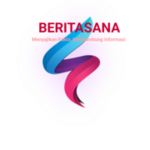
 3 weeks ago
16
3 weeks ago
16